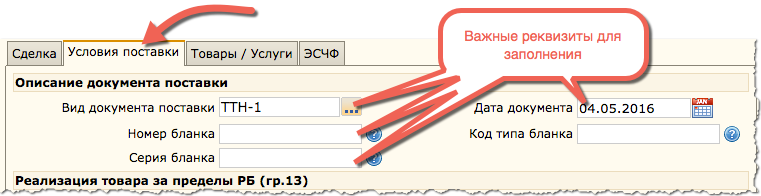|
|
| Строка 3: |
Строка 3: |
| | ==Подготовка к работе с порталом ЭСЧФ== | | ==Подготовка к работе с порталом ЭСЧФ== |
| | Для работы с '''порталом ЭСЧФ''' Вы должны подготовить свое рабочее место. Более подробно этот процесс описан в статье [[ПорталЭСЧФ|Настройка работы с порталом ЭСЧФ]] | | Для работы с '''порталом ЭСЧФ''' Вы должны подготовить свое рабочее место. Более подробно этот процесс описан в статье [[ПорталЭСЧФ|Настройка работы с порталом ЭСЧФ]] |
| − |
| |
| − | ==Вход на портал ЭСЧФ==
| |
| − | <div style="margin-left:8px; margin-right:8px; border: #D1CCBF 1px dotted; padding: 10px; background-color:#f7f5e8; font-size:1.2em">
| |
| − | <b style="color:red;">Важно!</b> Работа с поратлом ЭСЧФ достаточно подробно описана в документации и видео-уроках, расположенных по ссылке: http://www.vat.gov.by/mainPage/manual/
| |
| − | </div>
| |
| − | Для отправки и подписания ЭСЧФ следует авторизоваться на портале электронных счетов-фактур. Для этого следует выполнить следующие действия:
| |
| − | <ul>
| |
| − | <li>Убедиться в том, что Ваш электронный ключ из Налоговой инспекции подключен к Вашему компьютеру</li>
| |
| − | <li>Открыть '''Internet Explorer''' и перейти по ссылке: http://www.vat.gov.by/. <b style="color:red;">Важно!</b> Портал ЭСЧФ и прикладное ПО Авест работают ТОЛЬКО через этот браузер!</li>
| |
| − | <li>Нажать на кнопку "Войти"
| |
| − | <br>
| |
| − | http://www.uchetkin.by/images/wiki/einvoice/vat_gov_enter.png
| |
| − | </li>
| |
| − | <li>Если Вы <b>еще не зарегистированы</b>, то следует пройти процедуру регистрации, нажав на кнопку "Регистрация". Во время этой процедуры, портал автоматически считывает информацию о Вашей организации прямо с ключа. Ваша задача - указать электронную почту и <b>роль пользователя</b>: например - Администратор (для тех, кто подключается и работает с порталом самостоятельно)
| |
| − | <br>
| |
| − | http://www.uchetkin.by/images/wiki/einvoice/vat_gov_register.png
| |
| − | <br>
| |
| − | http://www.uchetkin.by/images/wiki/einvoice/vat_registration.png
| |
| − | </li>
| |
| − | <li>Если Вы уже ЗАРЕГИСТРИРОВАНЫ на портале, то следует нажать на кнопку "Войти". Далее, портал ЭСЧФ потребует указать пароль к сертификату и после этого Вы будете допущены к работе с электронными счетами фактурами. И сможете их импортировать из Учеткин.by.
| |
| − | <br>
| |
| − | http://www.uchetkin.by/images/wiki/einvoice/vat_gov_auth_portal.png
| |
| − | </li>
| |
| − | </ul>
| |
| − |
| |
| − | <h1>Создание ЭСЧФ в Учеткин.by</h1>
| |
| − | Документ "Счет-Фактура по НДС" доступен пользователям, которые подключены на тариф "Бизнесмен".
| |
| − | <br>
| |
| − | Документ расположен в ветке <i>Дерево данных → Журналы документов → Учет товаров и услуг → Счет-Фактура по НДС</i>
| |
| − | <br>
| |
| − | Данный документ создается и '''заполняется ТОЛЬКО''' на основании нижеследующих документов:
| |
| − | <ul>
| |
| − | <li>[[Отгрузка товаров|Расход товаров]]</li>
| |
| − | <li>[[Поступление товаров|Поступление товаров/услуг]]</li>
| |
| − | <li>[[Акты выполненных работ|Исходящий акт выполненных работ]]</li>
| |
| − | </ul>
| |
| − | Т.е. в начале формируется исходный документ, например - ТТН (или ТН), а потом, на основании этой накладной создается ЭСЧФ.
| |
| − | ===Пример создания ЭСЧФ===
| |
| − | <ol>
| |
| − | <li>Пользователь создает ТТН-1 при помощи документа [[Отгрузка товаров|Расход товаров]]. Проводит данную накладную по бухгалтерии (кнопка ОК).</li>
| |
| − | <li>Пользователь открывает журнал <i>Дерево данных → Журналы документов → Учет товаров и услуг → Расход товаров</i>, в списке накладных находит необходимую (ту, которую только что создали) и выделяет данный документ</li>
| |
| − | <li>На панели инструментов (сверху над таблицей) из выпадающего меню "Ввод на основании" выбирается "Счет фактура по НДС"
| |
| − | <br>
| |
| − | http://www.uchetkin.by/images/wiki/einvoice/einvoice_create.png
| |
| − | </li>
| |
| − | <li>В результате система сформирует и заполнит форму ЭСЧФ. Пользователю необходимо проверить данные и указать необходимые реквизиты, если они не были указаны ранее в карточках контрагента и/или товаров.
| |
| − | <br>
| |
| − | http://www.uchetkin.by/images/wiki/einvoice/einvoice_view.png
| |
| − | </li>
| |
| − | </ol>
| |
| | | | |
| | ==Заполнение ЭСЧФ== | | ==Заполнение ЭСЧФ== |
Электронные счета-фактуры по НДС (ЭСЧФ)
Сервис Учеткин.by позволяет формировать, редактировать и выгружать электронные счета фактуры по НДС (ЭСЧФ) для загрузки их на портал Министерства Налогов и Сборов. Данная возможность доступна в тарифах "Бизнесмен" и "ПроСТО.Учет".
Подготовка к работе с порталом ЭСЧФ
Для работы с порталом ЭСЧФ Вы должны подготовить свое рабочее место. Более подробно этот процесс описан в статье Настройка работы с порталом ЭСЧФ
Заполнение ЭСЧФ
Документ заполняется согласно требованиям МНС. Все они подробно описаны в инструкциях по ссылке: http://www.vat.gov.by/mainPage/manual/.
Обязательные реквизиты
- Дата и номер договора (контракта). Эта информация считывается автоматически из карточки контрагента (реквизит "Текущий договор")

- Данные об условиях поставки. Эта информация считывается автоматически из родительного документа. Поэтому, настоятельно рекомендуется внимательно заполнять данные первичных документов
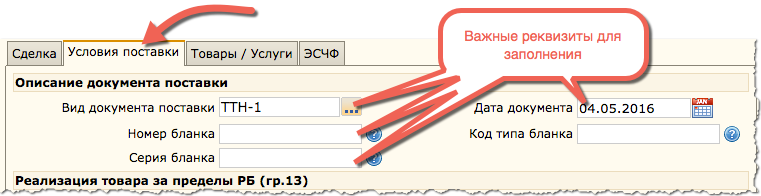
- В особых случаях требуется указывать коды ОКЭД и ТН ВЭД. Сервис Учеткин.by содержит данные классификаторы, поэтому рекомендуется указать данные коды сразу в карточках товаров. Но выбор нужного кода можно осуществлять сразу напрямую из документа ЭСЧФ.

Получение электронного документа XML
После того, как все реквизиты указаны, на вкладке документа "ЭСЧФ" можно получить готовый XML-файл ЭСЧФ, который впоследствии загружается на портал ЭСЧФ.

Важно! Если пользователь заполнил документ с ошибками (не по инструкции МНС) система блокирует скачивание файла ЭСЧФ и сообщает об ошибке. Получить файл счета-фактуры возможно лишь при верном заполнении формы документа ЭСЧФ.
А когда все в порядке, пользователь получает окно с данными XML-файла, который следует сохранить к себе на диск, нажав правой кнопкой мыши и выбрав пункт "Сохранить как...":

Загрузка XML-файла на портал ЭСЧФ
Загрузка XML-файла ЭСЧФ происходит следующими шагами:
- Пользователю следует авторизоваться на портале ЭСЧФ при помощи своего электронного ключа (см. инструкцию выше)
- Войти в раздел "Счета-фактуры"
- В списке счетов нажать на кнопку, как показано на рисунке